Αποστολή μηνυμάτων με την Υποβοηθούμενη πρόσβαση στο iPad
Ένα άτομο που χρησιμοποιεί την Υποβοηθούμενη πρόσβαση στο iPad μπορεί να χρησιμοποιήσει την εφαρμογή «Μηνύματα» για να επικοινωνήσει με συγγενείς, φίλους και έμπιστα άτομα (όπως φροντιστές) με βιντεοσέλφι, emoji ή κείμενο.
Αν η εφαρμογή «Μηνύματα» δεν εμφανίζεται στην οθόνη Αφετηρίας, μπορείτε να την προσθέσετε. Ανατρέξτε στην ενότητα Προσθήκη, αφαίρεση και προσαρμογή εφαρμογών για την Υποβοηθούμενη πρόσβαση.
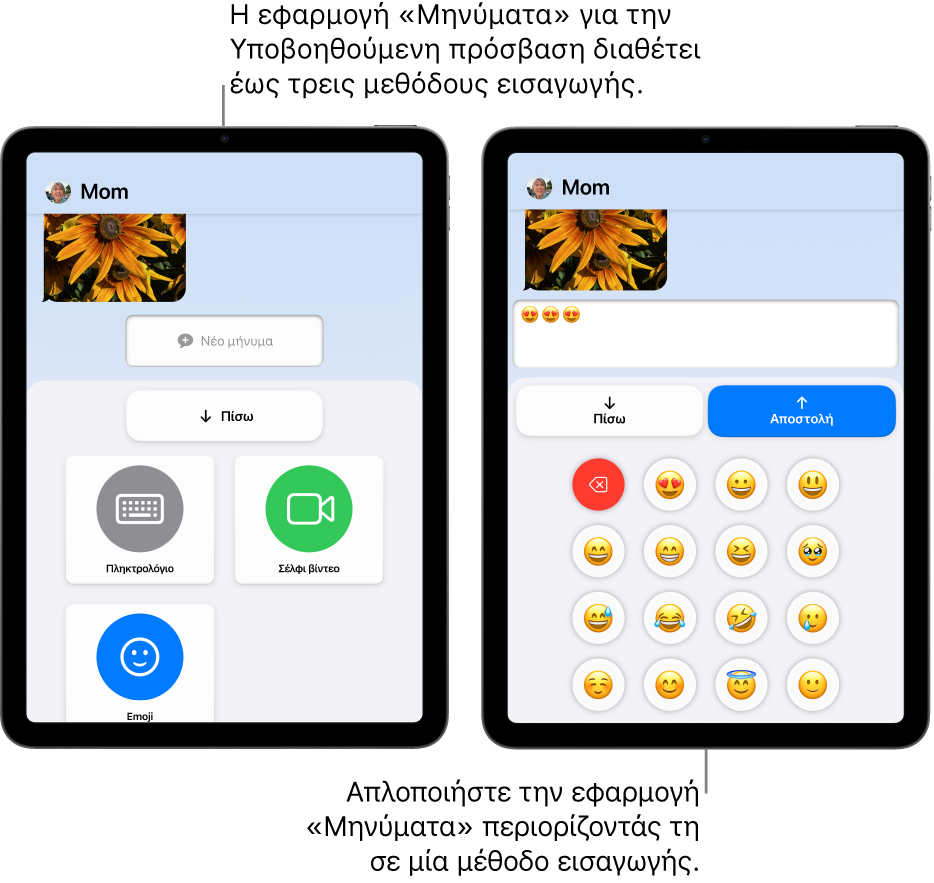
Αποστολή μηνυμάτων
Εισέλθετε στην Υποβοηθούμενη πρόσβαση αν δεν είναι ενεργή, και μετά ανοίξτε την εφαρμογή «Μηνύματα»
 .
.Κάντε ένα από τα ακόλουθα:
Αποστολή μηνύματος σε αγαπημένη επαφή: Αγγίξτε μια επαφή και μετά αγγίξτε «Νέο μήνυμα».
Αποστολή μηνύματος σε οποιαδήποτε επαφή: Αγγίξτε «Επαφές», αγγίξτε μια επαφή και μετά αγγίξτε «Νέο μήνυμα».
Απάντηση σε πρόσφατη συζήτηση: Αγγίξτε «Πρόσφατα», αγγίξτε μια συζήτηση και μετά αγγίξτε «Νέο μήνυμα».
Αν δεν εμφανίζονται οι αναμενόμενες επαφές, βεβαιωθείτε ότι έχουν προστεθεί στη λίστα των ατόμων στα οποία επιτρέπεται να στείλει μήνυμα το άτομο που χρησιμοποιεί την Υποβοηθούμενη πρόσβαση. Ανατρέξτε στην ενότητα Διαμόρφωση των Μηνυμάτων για την Υποβοηθούμενη πρόσβαση.
Αν υπάρχουν περισσότερες από μία μέθοδοι εισαγωγής, αγγίξτε αυτήν που θέλετε να χρησιμοποιήσετε (Πληκτρολόγιο, Σέλφι βίντεο ή Emoji).
Συμβουλή: Μπορείτε να απλοποιήσετε τα Μηνύματα ενεργοποιώντας μόνο μία μέθοδο εισαγωγής (όπως Σέλφι βίντεο ή Emoji). Αφού το άτομο που χρησιμοποιεί την Υποβοηθούμενη πρόσβαση επιλέξει σε ποιο άτομο θέλει να στείλει μήνυμα, μπορεί να αρχίσει να δημιουργεί ένα μήνυμα χωρίς να χρειάζεται να επιλέξει πρώτα μια μέθοδο εισαγωγής.
Κάντε ένα από τα ακόλουθα:
Αποστολή σέλφι βίντεο: Αγγίξτε «Εγγραφή», καταγράψτε το μήνυμα, αγγίξτε «Διακοπή» και μετά αγγίξτε «Αποστολή».
Αποστολή μηνύματος με emoji ή κείμενο: Εισαγάγετε το μήνυμα και μετά αγγίξτε «Αποστολή».
Αν έχετε ενεργοποιήσει την «Εμφάνιση ταμπελών γνωστοποιήσεων» και το άτομο που χρησιμοποιεί την Υποβοηθούμενη πρόσβαση λάβει ένα μήνυμα από μια επαφή στην οποία επιτρέπεται να απαντήσει, στην οθόνη κλειδώματος και στην εφαρμογή «Μηνύματα» εμφανίζεται ένα εικονίδιο γνωστοποίησης. Για να δείτε ποιο άτομο έστειλε το μήνυμα, μεταβείτε στην εφαρμογή «Μηνύματα». Αν το μήνυμα δεν προέρχεται από αγαπημένη επαφή, αγγίξτε «Πρόσφατα».
Σε οποιαδήποτε οθόνη στην Υποβοηθούμενη πρόσβαση, το άτομο που χρησιμοποιεί την Υποβοηθούμενη πρόσβαση μπορεί ανά πάσα στιγμή να αγγίξει «Πίσω» για να επιστρέψει στην προηγούμενη οθόνη.